Hướng dẫn cài đặt máy chủ ảo lên điện thoại Android
Không biết các bạn đã thử chạy hai hệ điều hành song song trên điện thoại của mình hay chưa? Việc chạy hai máy chủ trên điện thoại sẽ giúp cho chúng ta thực hiện nhiều công việc khác nhau mà không phải sợ tràn ram hoặc có thể đăng nhập vào những trang mạng xã hội với nhiều tài khoản.
Hiệu nay một trong những ứng dụng hỗ trợ chạy hai hệ điều hành song song trên điện thoại thì phải kể đến Virtual Android. Sau đây Eballsviet.com xin mời các bạn cùng theo dõi bài viết hướng dẫn tạo máy ảo trên điện thoại Android bằng Virtual Android.
Hướng dẫn cài đặt máy chủ ảo lên điện thoại Android
Bước 1: Để thực hiện việc cài máy chủ ảo lên điện thoại thì trước tiên trên máy của chúng ta cần phải có sẵn ứng dụng Virtual Android, nếu điện thoại của bạn trưa có ứng dụng này, thì hãy nhấn vào nút tải phía dưới đây để cài đặt ngay về thiết bị.
Tải Virtual Android trên Android
Bước 2: Mở ứng dụng này lên, sau đó ấn vào nút Cho phép để đồng ý cho Virtual Android truy cập vào ảnh, tệp trên điện thoại của mình.
Bước 3: Tiếp theo, chạm vào nút Start để có thể bắt đầu thiết lập máy ảo trên điện thoại của bạn.
Bước 4: Đợi một lát để quá trình thiết lập máy ảo được hoàn tất.
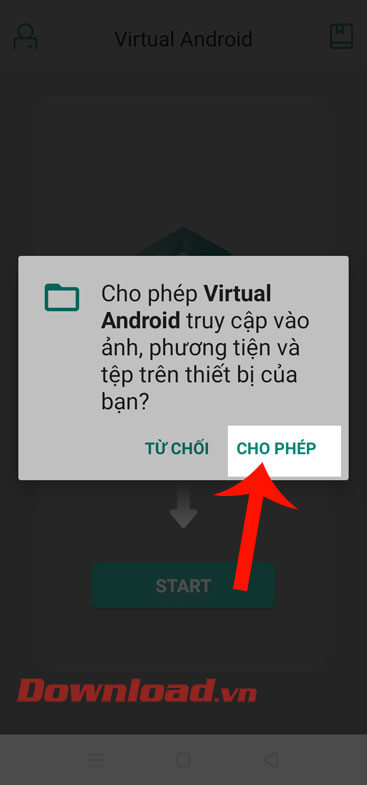
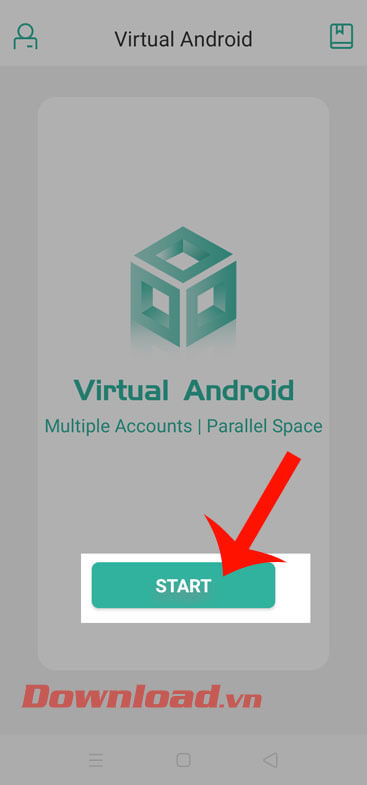
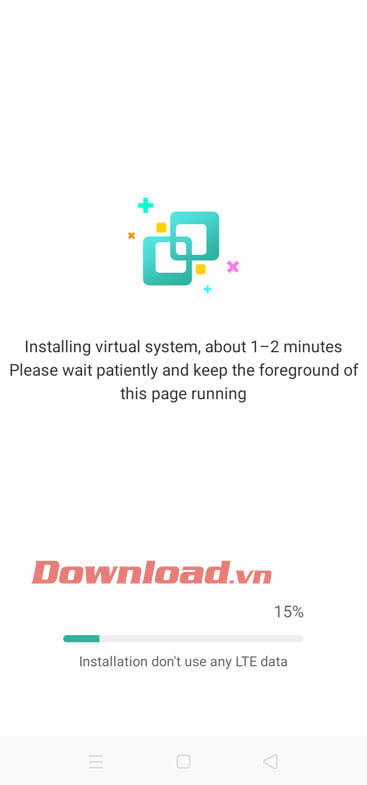
Bước 5: Tiếp tục đợt một lát, để máy ảo trên điện thoại được khởi động.
Bước 6: Lúc này màn hình máy ảo được hiện ra, chúng ta có thể thực hiện các công việc như bình thường.
Chú ý: Máy ảo lần đầu tiên được tạo, sẽ giống như một chiếc điện thoại mới, chính vì vậy bạn cần cài thêm một số ứng dụng để thực hiện các công việc cần thiết trên máy ảo này.
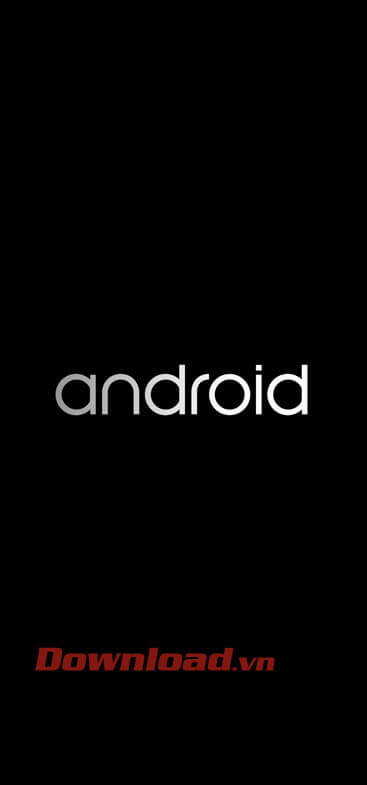
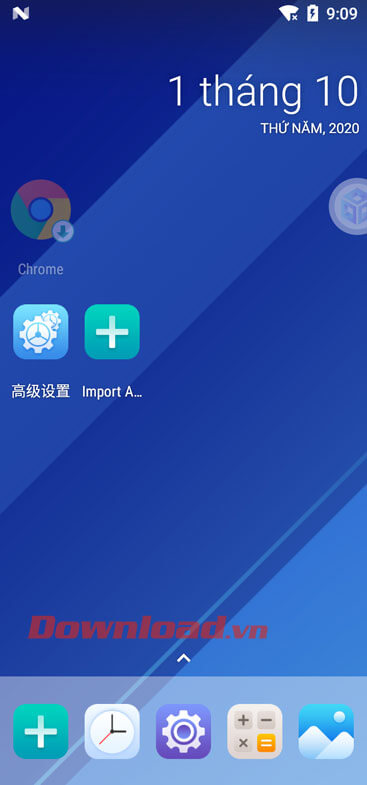
Bước 7: Nếu không muốn sử dụng máy ảo nữa, chúng ta hãy chạm vào biểu tượng của ứng dụng Virtual Android.
Bước 8: Để tắt máy ảo, nhấn vào mục Switching System hoặc Shut Down.
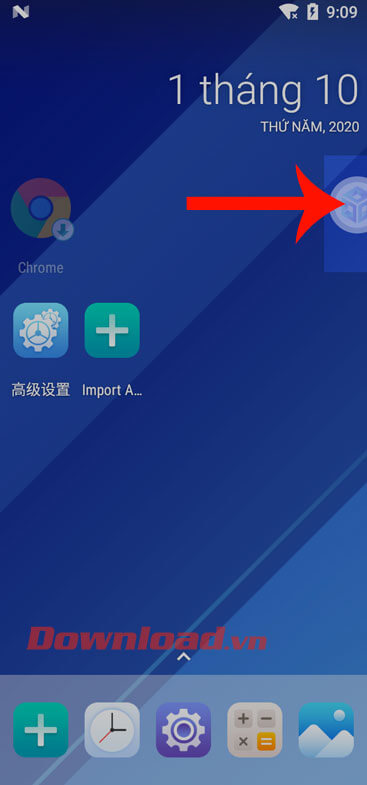
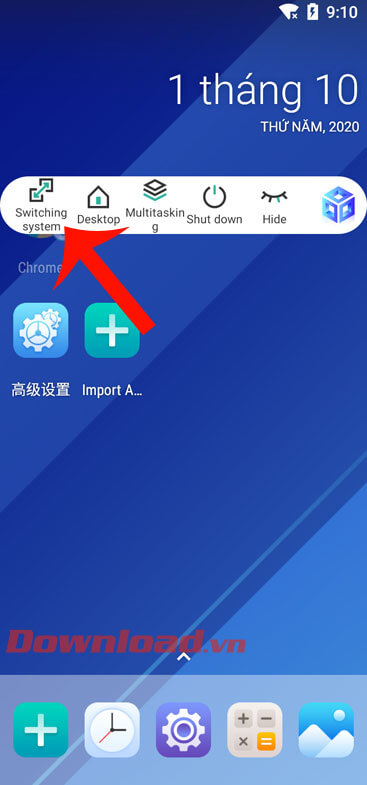
Chúc các bạn thực hiện thành công!
Theo Nghị định 147/2024/ND-CP, bạn cần xác thực tài khoản trước khi sử dụng tính năng này. Chúng tôi sẽ gửi mã xác thực qua SMS hoặc Zalo tới số điện thoại mà bạn nhập dưới đây:



















